ppt怎么做类似大电影的字幕动画效果? ppt动态字幕的制作方法
时间:2021-05-06 来源:互联网
利用ppt制作电影字幕动画,主要利用了字幕式动画效果,现在就分享制作的过程和截图,希望对你有所帮助。
软件名称:MicrosoftPowerPointViewer2010简体中文版软件大小:60.7MB更新时间:2014-06-23立即下载
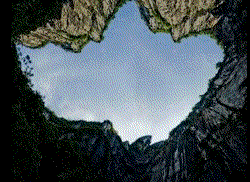
1、首先启动ppt2010,新建一文档,执行插入-图片命令,插入一张图片并调整大小。

2、执行插入-文本框命令,并输入文字内容,设置字体为王羲之书法字体,字号为24,字体颜色为白色。
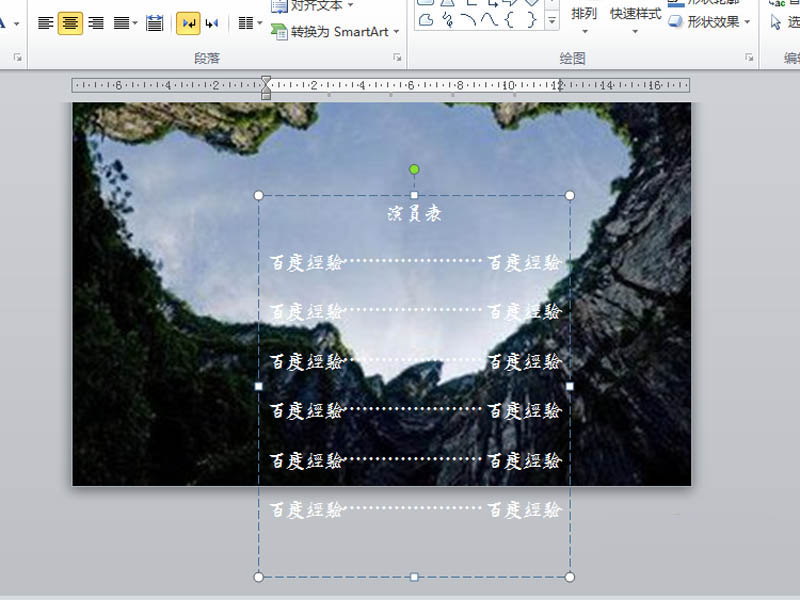
3、选择文本框,执行动画-添加动画命令,选择更多进入动画选项。
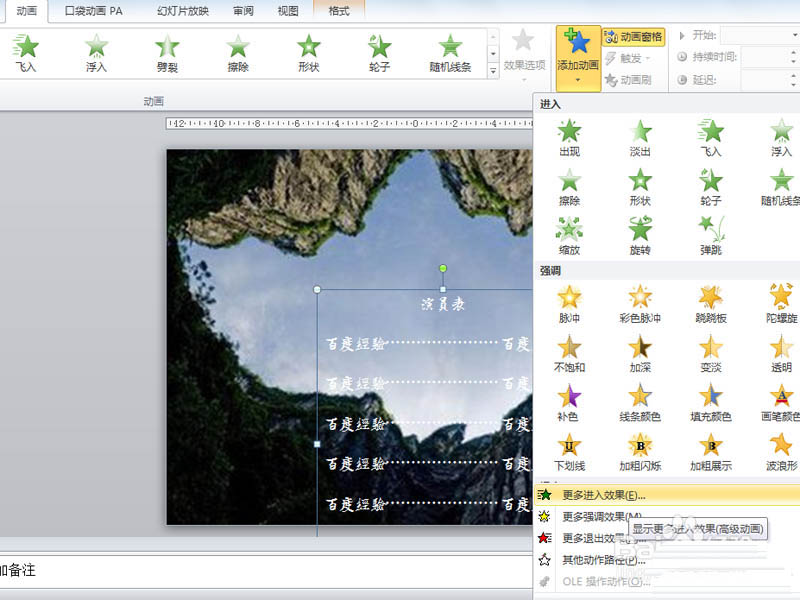
4、在弹出的更多进入效果对话框中选择字幕式选项,点击确定按钮。

5、在动画窗格中找到效果选项,在弹出的字幕式对话框中切换到计时选项卡。
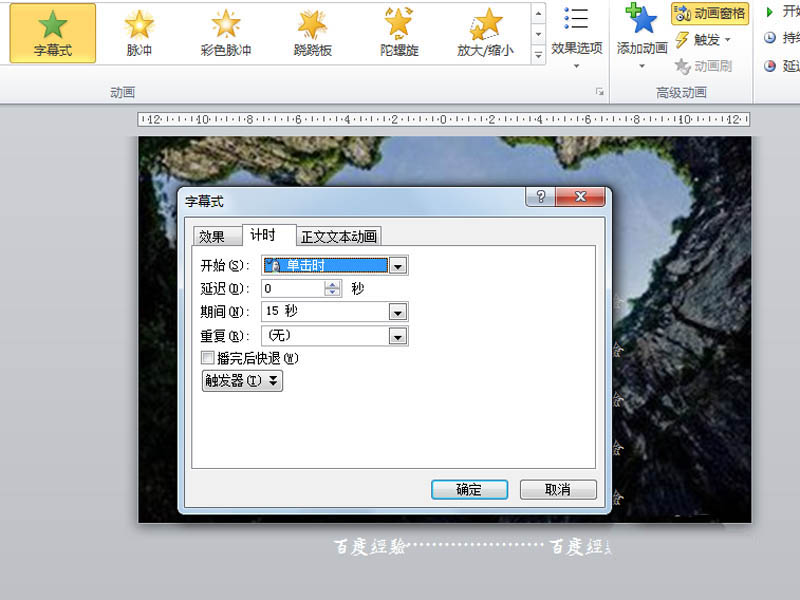
6、设置开始为上一动画之后,期间时间为15秒,重复为直至幻灯片末尾,点击确定按钮,按f5测试动画效果。

以上就是ppt动态字幕的制作方法,希望大家喜欢,请继续关注PHP爱好者。
相关推荐:
PPT怎么制作横向滚动的字幕?
ppt图片怎么添加动态的弹幕字幕动画?
ppt2016怎么制作电影字幕动画效果?
相关阅读更多 +
-
 支付宝高考成绩查询入口在哪-支付宝高考成绩查询密码怎么设置 2025-12-29
支付宝高考成绩查询入口在哪-支付宝高考成绩查询密码怎么设置 2025-12-29 -
 抖音万物归元元归抖音梗解析:揭秘循环梗起源与爆火用法,一图看懂全网魔性传播逻辑! 2025-12-29
抖音万物归元元归抖音梗解析:揭秘循环梗起源与爆火用法,一图看懂全网魔性传播逻辑! 2025-12-29 -
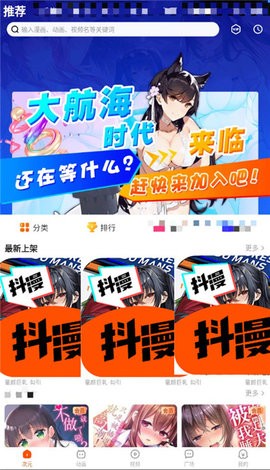 抖漫动画App安卓版最新下载-抖漫动漫app免费安装包下载 2025-12-29
抖漫动画App安卓版最新下载-抖漫动漫app免费安装包下载 2025-12-29 -
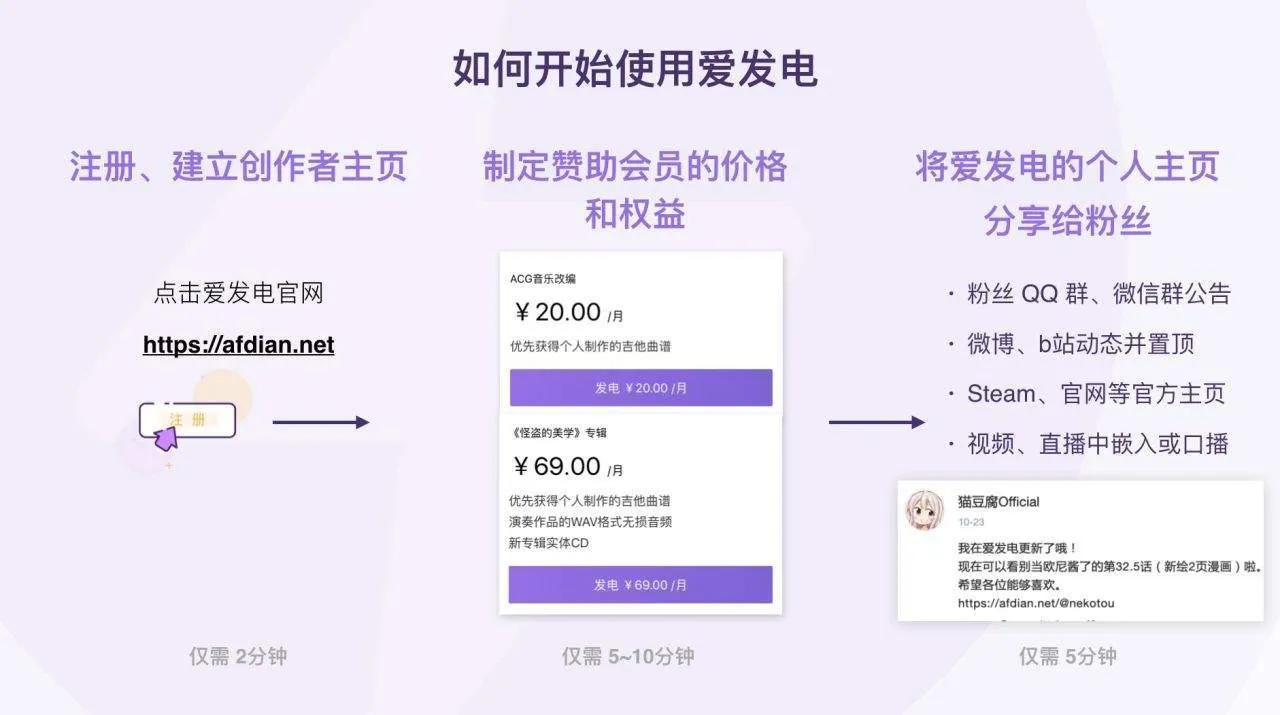 爱发电网页版登录入口在哪-爱发电网页版一键登录 2025-12-29
爱发电网页版登录入口在哪-爱发电网页版一键登录 2025-12-29 -
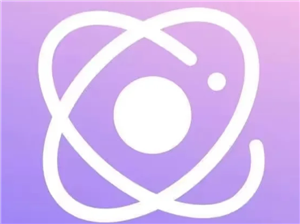 引力圈官网直达入口-引力圈如何精准搜索作者 2025-12-29
引力圈官网直达入口-引力圈如何精准搜索作者 2025-12-29 -
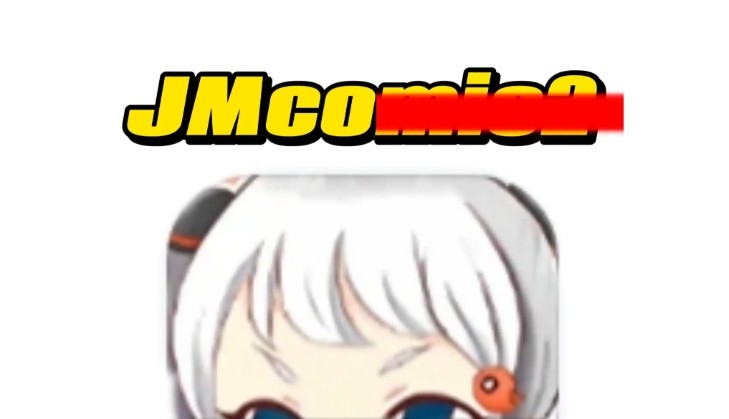 JM漫画官网免费入口-JMComic官网极速访问 2025-12-29
JM漫画官网免费入口-JMComic官网极速访问 2025-12-29
最近更新





